NC系统报表操作手册
用友NC财务信息系统操作手册全

用友NC财务信息系统操作手册全一、系统登录打开浏览器,在地址栏输入用友 NC 财务信息系统的网址。
进入登录页面后,输入用户名和密码,点击“登录”按钮即可进入系统。
二、系统主界面介绍登录成功后,进入系统主界面。
主界面分为多个区域,包括菜单栏、导航栏、工作区等。
菜单栏位于页面顶部,包含了系统的各项功能模块,如财务会计、管理会计、资金管理等。
导航栏位于页面左侧,以树形结构展示了各个功能模块下的具体操作菜单。
工作区是主要的操作区域,用于显示和处理各种业务数据。
三、财务会计模块(一)总账管理1、凭证录入点击“凭证录入”菜单,进入凭证录入界面。
依次填写凭证日期、凭证类别、摘要、科目、金额等信息。
注意科目选择的准确性和借贷方金额的平衡。
2、凭证审核审核人员登录系统后,在“凭证审核”菜单中选择需要审核的凭证,核对凭证内容无误后点击“审核”按钮。
3、记账完成凭证审核后,进行记账操作。
在“记账”菜单中选择相应的会计期间,点击“记账”按钮。
(二)往来管理1、客户往来管理包括客户档案的建立与维护、应收账款的核算与管理等。
可以进行应收账款的核销、账龄分析等操作。
2、供应商往来管理类似客户往来管理,对供应商档案进行管理,核算应付账款,并进行相关的业务处理。
(三)报表管理1、资产负债表系统提供了资产负债表的模板,在相应的功能菜单中选择会计期间,即可生成资产负债表。
2、利润表同资产负债表,选择会计期间生成利润表。
3、现金流量表需要按照现金流量项目对相关业务进行指定,然后生成现金流量表。
四、管理会计模块(一)预算管理1、预算编制根据企业的战略规划和经营目标,制定各项预算指标,如收入预算、成本预算、费用预算等。
2、预算控制在业务发生过程中,对各项预算指标进行实时监控和控制,确保业务活动在预算范围内进行。
3、预算分析对预算执行情况进行分析和评估,找出预算差异的原因,并采取相应的措施进行调整和改进。
(二)成本管理1、成本核算选择成本核算方法,如品种法、分步法、分批法等,对企业的生产成本进行核算。
用友NC报表系统操作手册
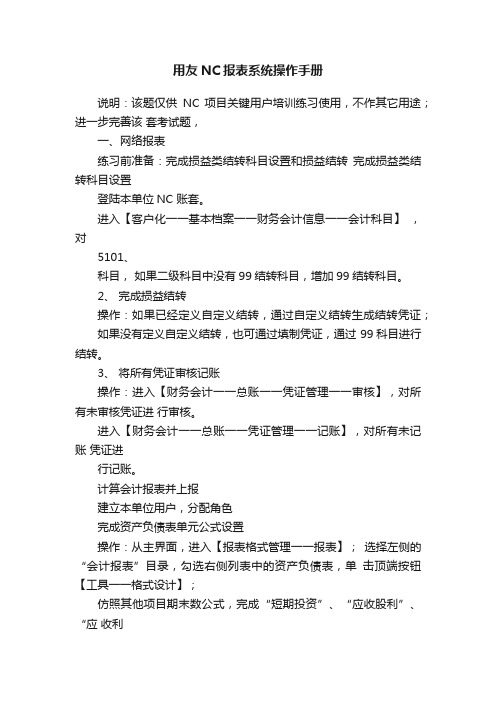
用友NC报表系统操作手册说明:该题仅供NC 项目关键用户培训练习使用,不作其它用途;进一步完善该套考试题,一、网络报表练习前准备:完成损益类结转科目设置和损益结转完成损益类结转科目设置登陆本单位NC 账套。
进入【客户化一一基本档案一一财务会计信息一一会计科目】,对5101、科目,如果二级科目中没有99结转科目,增加99结转科目。
2、完成损益结转操作:如果已经定义自定义结转,通过自定义结转生成结转凭证;如果没有定义自定义结转,也可通过填制凭证,通过 99科目进行结转。
3、将所有凭证审核记账操作:进入【财务会计一一总账一一凭证管理一一审核】,对所有未审核凭证进行审核。
进入【财务会计一一总账一一凭证管理一一记账】,对所有未记账凭证进行记账。
计算会计报表并上报建立本单位用户,分配角色完成资产负债表单元公式设置操作:从主界面,进入【报表格式管理一一报表】;选择左侧的“会计报表”目录,勾选右侧列表中的资产负债表,单击顶端按钮【工具一一格式设计】;仿照其他项目期末数公式,完成“短期投资”、“应收股利”、“应收利息”的期末数公式设置;其他单元公司保持不变,保存后退出。
4、计算会计报表操作:从主界面,进入【数据采集一一录入】;关键字时间选择“ 2007-01- 31 ”;按利润表、利润分配表、资产负债表的顺序计算各张报表。
5、报表上报操作:从主界面,进入【报送一一上报确认】;选择一张会计报表,单击顶端的“上报确认”按钮;进入【数据采集一一录入】,检查已经上报报表是否以无法修改。
& 请求取消上报操作:从主界面,进入【报送一一上报确认】;选择一张已经上报的会计报表,单击顶端的“请求取消上报”按钮;刷新主界面,看到已经取消上报的消息后,进入【数据采集一一录入】,检查该1、操作: 5401、 5402、 5102、 5501、 5502、 5503、 5201、 5203、 5301、5601、 57011、操作:从主界面,进入【系统设置一一用户管理】,选择本单位,建立新用户01,分配角色“培训组”。
用友NC系统财务操作手册

用友NC系统财务操作手册用友NC系统财务操作手册一、目的和使用范围本操作手册旨在为使用用友NC系统的财务人员提供操作指南。
本手册适用于用友NC系统的财务模块,包括总账、报表、资产管理、成本核算等。
二、操作环境使用本操作手册前,请确保您的计算机已安装用友NC系统,并且具备以下条件:1、Windows操作系统;2、用友NC系统软件;3、相应的财务模块授权。
三、操作流程以下是使用用友NC系统进行财务操作的常用流程:1、系统登录:打开用友NC系统,输入用户名和密码,选择对应的财务模块。
2、账务处理:进行凭证录入、审核、过账等操作,实现日常账务处理。
3、报表生成:根据需要生成各类财务报表,如资产负债表、损益表等。
4、资产管理:对固定资产、无形资产等长期资产进行管理,包括资产购置、折旧计算、资产处置等。
5、成本核算:对生产成本进行详细核算,包括原材料成本、人工成本等。
6、期末结账:进行期末调整、结转损益、自动结账等操作,确保财务报表的准确性。
7、系统维护:定期进行系统备份、数据清理等操作,保证系统稳定运行。
四、常见问题及解决方案在操作过程中,您可能会遇到以下常见问题:1、系统登录失败:请检查用户名和密码是否正确,或联系系统管理员。
2、凭证审核失败:请检查凭证内容是否合规,或联系审核人员。
3、报表生成错误:请检查报表格式和数据源是否正确,或联系技术支持。
4、资产管理异常:请检查资产信息是否准确,或联系资产管理人员。
5、成本核算错误:请检查成本核算方法是否正确,或联系成本核算人员。
若您遇到其他问题,请随时联系用友技术支持或系统管理员。
五、培训与支持为确保您能够正确使用用友NC系统进行财务操作,我们提供以下培训与支持:1、系统培训:针对不同级别的用户,提供线上或线下培训课程,指导您掌握用友NC系统的使用方法。
2、在线支持:通过在线聊天、邮件、电话等方式,为您提供实时技术支持。
3、文档库:提供丰富的操作手册、解决方案和案例,帮助您解决各类问题。
NC报表操作手册
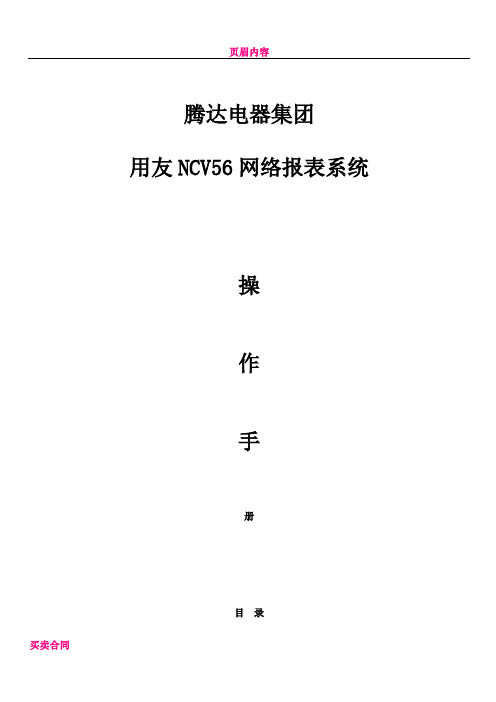
腾达电器集团用友NCV56网络报表系统操作手册目录腾达电器集团 (1)用友NCV56网络报表系统 (1)文档控制 (3)使用说明 (4)适用对象 (4)使用方法 (4)其他 (4)一.应用基础 (5)报表管理 (5)1.1报表系统整体流程 (5)1.2报表系统登录 (5)1.3设置当前任务和当前数据源 (7)1.4报表数据的录入 (8)1.5报表数据的查询 (11)1.6报表上报、请求取消上报 (12)1.7报送管理 (13)文档控制文档更新记录文档审核记录文档去向记录使用说明适用对象本手册的适用对象为江西渝州腾达电器有限公司系统内涉及到江西渝州腾达电器有限公司用友NC V56财务管理项目(以下简称“本系统”)所有实际操作的人员。
使用本系统的人员应当熟悉本岗位工作流程,具有日常办公应用计算机系统的一般技能,并经过本系统的操作级培训。
使用方法本手册是基于完整的应用流程来组织的,由于每个岗位所做的工作有差别,不会使用到全部的操作功能,所以在使用本手册时应找到本岗位实际工作需要做的操作功能部分,其余部分可跳过不读。
其他基于软件版本的不断升级以及应用流程的改进所带来的变化,本手册保留随时更新的权利,恕不另行通知。
所有的操作应用以最新版本的手册为准,新版本手册的分发由集团财务部进行管理。
一.应用基础报表管理1报表系统整体流程其中,日常操作流程,如图:2报表系统登录规则:不能安装“拦截广告”之类的软件,否则会把报表系统给屏蔽掉;操作步骤:1).在IE中录入http://192.168.16.31:8888(内网的公司)注意,登录的首界面中,请选择IUFO图标登录报表系统2).点击“IUFO”图标,出现如下登录界面:3).录入或选择需要进入报表系统的单位编码(注意:用户是在特定单位下建立的,必须选择该单位才能进入账套);4).录入用户编码;5).录入“口令”,(注意:口令必须与账务中此用户的一致,否则不能从账务中提取数据);6).录入登录时间;7).录入校验码,注意右侧会显示登录校验码;8).点击“登录”即可。
用友-NC网络财务报表管理系统操作手册(完整版)

中国冶金科工集团财务信息网网络报表管理系统操作手册(完整版)目录目录 0第一章操作流程 (2)1。
1基层单位操作流程 (2)1。
2登录系统 (2)1.3填报数据 (4)1。
4注销退出系统 (6)第二章系统简介 (7)2.1系统登录 (7)2。
1。
1 确认IE设置及本机配置 (7)2.1。
2 检查本机的配置 (10)2。
1.3 登录 (12)2。
1。
4 修改密码和注销 (14)2。
2首页 (15)2。
3查看板块信息 (15)2.4网络速度测试 (15)第三章数据管理 (16)3.1报表编制 (16)3.1。
1 单位列表区介绍 (17)3。
1.2 数据填录区介绍 (17)3.1。
3 功能按钮介绍 (18)3.1。
4 操作流程 (19)3。
1.5 表数据输出 (20)3。
2数据审核 (23)3.3节点汇总 (27)3。
4选择汇总 (28)3。
5常用批量操作 (30)3。
5.1 数据运算 (30)3。
5.2 按时期批量复制 (30)3。
5。
3 数据批量清除 (30)3。
5。
4 批量打印 (31)3.5.5 批量导出EXCEL (31)3.5。
6 批量上报 (31)3.5。
7 批量退回 (31)3。
5.8 上报情况纵览 (31)第四章数据查询 (32)4。
1综合查询 (32)4.1.1 根据报表选择 (33)4。
1.2 单位选择 (37)4。
1。
3 查询设定 (38)4。
1。
4 执行查询 (38)4。
1。
5 保存为查询模板 (38)4。
2模板管理 (39)4.2。
1 新建组 (39)4.2.2 修改模板组信息 (39)4。
2。
3 删除模板组 (39)4.2.4 新建模板 (39)4。
2。
5 修改模板属性 (40)4。
2.6 修改模板 (40)4.2.7 删除查询模板 (40)4.2.8 设置模板及模板组使用权限 (40)4。
2.9 设置查询模板所属用户 (40)4.2。
10 获得查询结果 (40)4.3模板查询 (41)4.3.1 获得查询结果 (41)4。
NC管理知识系统与财务报表操作指南
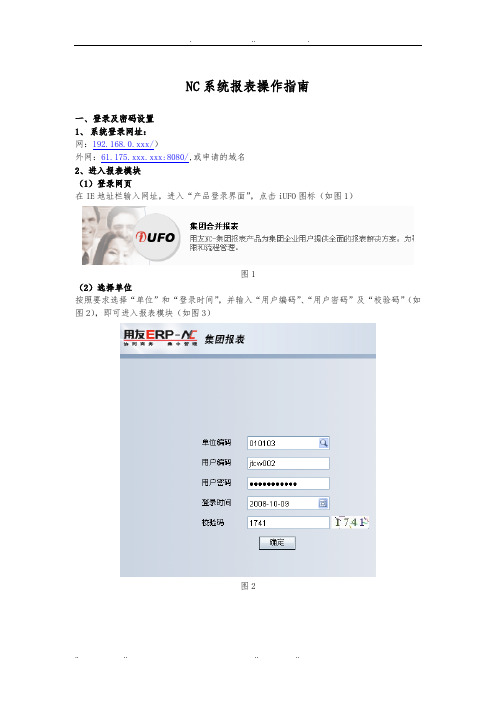
NC系统报表操作指南一、登录及密码设置1、系统登录网址:网:192.168.0.xxx/)外网:61.175.xxx.xxx:8080/,或申请的域名2、进入报表模块(1)登录网页在IE地址栏输入网址,进入“产品登录界面”,点击iUFO图标(如图1)图1(2)选择单位按照要求选择“单位”和“登录时间”,并输入“用户编码”、“用户密码”及“校验码”(如图2),即可进入报表模块(如图3)图2图3提示:1、为保证能顺利登录系统,建议使用Windows系统自带的IE浏览器;2、系统主页面外挂的窗口是集团NC系统信息传递的重要渠道,所以要允许弹出页面显示。
(3)各公司现有用户编码及权限三和及华泰:用户编码用户名称用户角色shaoyueqin 邵月琴报表管理员malifen 马丽芬报表管理员zhuge 诸建姣报表管理员zhaominfen 敏芬报表管理员fangfang 方伟芳报表管理员fangqiuli 方秋丽报表管理员友谊家俱:用户编码用户名称用户角色yuxuefei 于雪飞报表管理员dengjiao 邓娇报表管理员huangling 黄玲报表管理员chenxiujuan 秀娟报表管理员zhanghongkun 洪昆报表管理员zhuzhiying 朱志英报表管理员zhanwenying 詹文英报表管理员思诺:用户编码用户名称用户角色tongbailiang 童柏良报表管理员yeyuexian 叶月仙报表管理员shini 施妮报表管理员房产及当代置业:用户编码用户名称用户角色huangxiaohong 黄晓红报表管理员yuchunxiang 余春香报表管理员yuxiapyi 喻晓益报表管理员wangxiaoting 王晓婷报表管理员Lixianjuan 厉仙娟报表管理员高地:用户编码用户名称用户角色jiangguanglin 光林报表管理员lixiaoya 小雅报表管理员zhangjianmei 剑梅报表管理员璨仓:用户编码用户名称用户角色zonghaiyan 宗海燕报表管理员shaoling 邵玲报表管理员(4)所有用户原始密码均为:1(5)密码修改各用户首次登录后,应立即修改登录密码。
nc财务系统操作手册

nc财务系统操作手册NC 财务系统操作手册一、系统登录1、打开浏览器,在地址栏输入 NC 财务系统的网址。
2、在登录页面输入用户名和密码。
用户名通常为员工的工号,密码由系统管理员初始设置,首次登录后建议及时修改。
3、点击“登录”按钮,进入系统。
二、系统主界面介绍1、导航栏:位于页面顶部,包含了财务系统的各个功能模块,如总账管理、应收管理、应付管理、固定资产管理等。
2、快捷工具栏:提供常用操作的快捷按钮,如新增、查询、打印等。
3、工作区:显示当前操作的页面内容。
三、总账管理1、凭证录入点击“总账管理” “凭证录入”。
选择凭证日期、凭证类型(如记账凭证)。
依次填写摘要、科目、借贷方金额等信息。
完成后点击“保存”。
2、凭证审核财务主管或具有审核权限的人员点击“总账管理” “凭证审核”。
选择需要审核的凭证,查看凭证内容。
确认无误后点击“审核通过”,如有问题则点击“退回修改”。
3、记账审核通过的凭证进行记账操作,点击“总账管理” “记账”。
选择记账期间,点击“确定”完成记账。
四、应收管理1、应收单据录入点击“应收管理” “应收单据录入”。
填写客户信息、应收金额、收款日期等。
保存单据。
2、收款单录入当收到客户款项时,点击“应收管理” “收款单录入”。
选择对应的客户和应收单据,填写收款金额等信息。
3、应收核销点击“应收管理” “应收核销”。
选择需要核销的应收单据和收款单,进行核销操作。
五、应付管理1、应付单据录入点击“应付管理” “应付单据录入”。
填写供应商信息、应付金额、付款日期等。
保存单据。
2、付款单录入当支付供应商款项时,点击“应付管理” “付款单录入”。
选择对应的供应商和应付单据,填写付款金额等信息。
3、应付核销点击“应付管理” “应付核销”。
选择需要核销的应付单据和付款单,进行核销操作。
六、固定资产管理1、资产增加点击“固定资产管理” “资产增加”。
填写资产名称、类别、原值、使用部门等信息。
保存资产卡片。
NC系统报表操作指南(用友集团财务NC),用友ufo电子表操作步骤
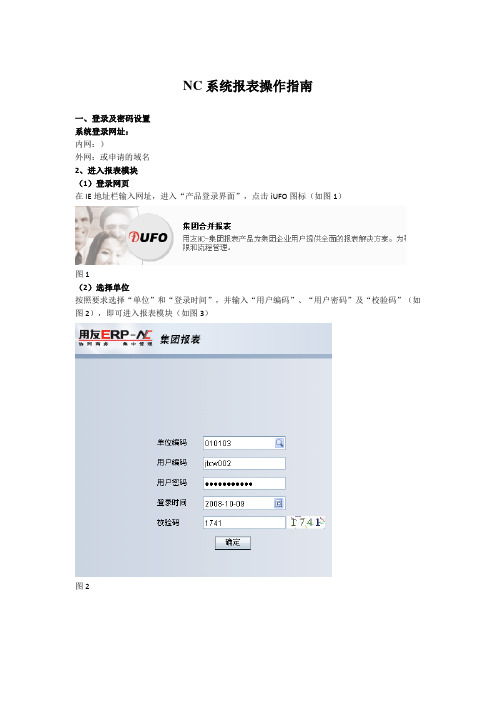
NC系统报表操作指南一、登录及密码设置系统登录网址:内网:)外网:或申请的域名2、进入报表模块(1)登录网页在IE地址栏输入网址,进入“产品登录界面”,点击iUFO图标(如图1)图1(2)选择单位按照要求选择“单位”和“登录时间”,并输入“用户编码”、“用户密码”及“校验码”(如图2),即可进入报表模块(如图3)图2图3提示:1、为保证能顺利登录系统,建议使用Windows系统自带的IE浏览器;2、系统主页面外挂的窗口是集团NC系统信息传递的重要渠道,所以要允许弹出页面显示。
(3)各公司现有用户编码及权限三和及华泰:用户编码用户名称用户角色shaoyueqin邵月琴报表管理员malifen马丽芬报表管理员zhuge诸葛建姣报表管理员zhaominfen赵敏芬报表管理员fangfang方伟芳报表管理员fangqiuli方秋丽报表管理员友谊家俱:用户编码用户名称用户角色yuxuefei于雪飞报表管理员dengjiao邓娇报表管理员huangling黄玲报表管理员chenxiujuan陈秀娟报表管理员zhanghongkun张洪昆报表管理员zhuzhiying朱志英报表管理员zhanwenying詹文英报表管理员阳光思诺:用户编码用户名称用户角色tongbailiang童柏良报表管理员yeyuexian叶月仙报表管理员shini施妮报表管理员阳光房产及当代置业:用户编码用户名称用户角色huangxiaohong黄晓红报表管理员yuchunxiang余春香报表管理员yuxiapyi喻晓益报表管理员wangxiaoting王晓婷报表管理员Lixianjuan厉仙娟报表管理员德州高地:用户编码用户名称用户角色jiangguanglin蒋光林报表管理员lixiaoya李小雅报表管理员zhangjianmei张剑梅报表管理员上海璨仓:用户编码用户名称用户角色zonghaiyan宗海燕报表管理员shaoling邵玲报表管理员(4)所有用户原始密码均为:1(5)密码修改各用户首次登录后,应立即修改登录密码。
- 1、下载文档前请自行甄别文档内容的完整性,平台不提供额外的编辑、内容补充、找答案等附加服务。
- 2、"仅部分预览"的文档,不可在线预览部分如存在完整性等问题,可反馈申请退款(可完整预览的文档不适用该条件!)。
- 3、如文档侵犯您的权益,请联系客服反馈,我们会尽快为您处理(人工客服工作时间:9:00-18:30)。
NC系统报表操作手册一:报表分类得创建与维护首次使用报表或者增加不同报表分类时必须先创建报表分类,才能建立新得报表,如果增加同类报表时不需要再创建报表分类.【功能位置:企业绩效管理—企业报表-报表表样-全局/报表表样-集团/报表表样—报表组织】1、1报表分类增加方法:进入【企业绩效管理-企业报表-报表表样-全局/报表表样-集团/报表表样—报表组织界面】1、选择报表主组2.点击增加报表分类如果没有创建过报表分类得话,系统将没有任何报表分类名称显示,然后点击按钮,按屏幕提示输入分类名称,其中上级分类为空,最后点击【确定】,完成报表分类得创建.3.如果分类名称并确定1、2报表分类得修改、删除方法:对于已存在得报表分类进行修改或删除时,首先选中要操作得报表分类,然后使用工具可以实现。
备注:每个报表表样必须属于某个报表分类,初始使用报表时必须先增加报表分类。
如果没有报表分类或者没有选择任何报表分类得情况下报表新增功能为灰色不可用状态。
二:报表格式得创建与维护2、1 报表名称得创建【功能位置:企业绩效管理-企业报表-报表表样-全局/报表表样—集团/报表表样—报表组织】2、1、1 新建报表名称得方法:在该界面输入报表主组织,选择报表分类,然后点击【新增】按钮,在界面引导中输入报表表样编号、报表名称,其中报表分类自动显示,公式单元编辑默认选择不控制,最后点击保存即可完成报表名称得创建。
3、点击新增1、选择报表主组2、选择报表分类4、输入报表编号、报表名称与报表表样分类,最后点击保存按钮。
在以上界面保存后即可显示如图示样点击该界面得返回即可呈现报表得列表浏览状态备注:所有单位私有报表编号方式为 本单位编号+三位流水号2、1、2报表名称修改与删除如果要对新建立得报表进行修改或删除时 可以选中该报表然后使用下图列示得【修改】与【删除】等按钮进行操作。
2、2 报表关键字、格式设计及公式定义实现报表关键字、报表项目与报表公式得创建【功能 位置:企业绩效管理-企业报表-报表表样—全局/报表表样—集团/报表表样—报表组织】进入该界面后首先左边窗口选择报表所属得分类,在右边窗口可以瞧见该分类下得所有报表,然后选择要编辑得报表点击上边工具栏中得【格式设计】按钮,即可进行报表关键字设置、报表项目设置、单元格属性设置与公式设置.2、选择报表分类 4、输入报表编号、报表名称 最后点击保存按钮即可。
左边显示报表分类, 右边显示该分类下得报表列表2、2、1 报表关键字设置在格式设计设置界面,首先设计好本张报表表头得所在位置及编制周期。
选择【数据-关键字设置】菜单。
然后勾选报表单位与编制周期并输入设置完成后显示在哪个单元格上。
本表使用单位与月关键字 ,分别显示在A1与B1单元格上。
点击【确定】后在报表格式中就可以显示所设置得关键字。
备注:报表在没有加入到任务前关键字可以修改与删除,一旦加入到任务后就不能修改与删除;每张报表必须设置关键字且关键字得名称不能重复。
2、2、2 报表项目及单元格属性设置报表项目及单元格属性设置方式有两种方法,一种方法就是手工输入报表项目然后设置单元格属性;第二种方法就是从导入外部得Excel表形成。
报表格式设置方法一:手工输入得方式形成一张报表,界面输入方式与excel表雷同.具体如下图.报表格式设置方法二:导入外部得Excle表形成。
在格式设计空白界面选择【文件-导入-Excel格式】 ,然后选择文件路径与文件名,最后点击打开即可导入,对导入得报表进行单元格设置同方法一。
导入之后设置报表关键字,关键字设置同章节2、2、1 报表关键字设置。
备注:系统只能导入Excel97—2003扩展名文件即 XX、XLS文件,对于2007形成得文件XX、、XLSX不能直接导入,需要首先excel文件存为97-2003格式后导入。
2、2、3 报表公式定义-科目取数公式公式定义过程可以分解为以下四个步骤:第一步公式向导:【功能位置:企业绩效管理—企业报表—报表表样—全/报表表样-报表组织】格式设计界面,首先选中要定义公式得单元格如下图中D14,然后选择【数据-单元公式】或者在下图界面中中点击就可以显示出函数选择界面。
公式向导定义公式各项目函数选择公式校验保存第二步界面如下图示:如下图中取总账得制造费用-差旅费得本月发生数。
选择业务函数双击,然后出现公式内容设置界面如下第三步. 第三步 如下图示报表中计算出来得数据就是否允许手工修改取数函数选择报表中数据来源模块 公有公式:所有公司都通用 私有公式:只能本报表组织使用,私有公式优先级高于公有公式如只就是本单位使用,该处可以设置创建单位编码;如果该表除本单位使用外还要共享给下级公司使用时,要把该处设置为空,系统会默认使用单位。
第四步 完成公式定义。
最后点击保存即可完成公式 定义。
最后在报表格式设计界面可以瞧到设置得公式。
如下图示.统一设置为勾选 显示公式定义结果点击公式验证提示公式定义就是否符合逻辑 哪个科目取数就是否启用辅助核算取数,从哪个明细辅助核算取数。
如果辅助核算不勾选表示从科目中取数,如果勾选了辅助核算且设置了客户编号得话,表示从指定客户得辅助取数。
可以直接修改公式2、2、4报表公式定义-科目取数公式得复制与修改报表公式形成方式除了2、2、3中通过公式向导定义方式增加外, 还可以通过复制加修改得方式形成公式.选择源公式所在单元格CTRL+C,然后目得单元格CTRL+V,最后在公式向导直接修改。
操作如下图示:Fx中直接修改科目编号为正确科目编号,最后点击√或者回车即可形成新得公式。
2、2、5报表公式定义-报表合计公式如D20=PTOTAL(?D5:?D19)表示D20=D5到D19得合计D20=?D5+?D7+PTOTAL(?D10:?D13) 表示几个单元格合计得定义方式在单元格符号前加上“?”号,可以在复制与粘贴时自动改变单元格属性,不用逐个修改了,这点与Execl表格有些类似。
2、2、6报表公式定义-报表区域公式在单元公式编辑页面搜索使用得函数,然后点击使用如F5到F20单元格取数上年累计同期数公式定义为:MSELECTA(E5:E20,’年',-1).公式定义方法:首先选择要定义公式得区域 F5:F20 ,然后选择函数MSELECTA偏移量(-1)表示上一年。
2、2、7报表公式定义—公式批量修改公式批量修改可以实现公式快速编辑功能。
操作方法:在报表格式设计通过菜单【数据-公式管理器】或者选中某些单元格点击右键选中【公式管理器】可以显示已经编辑得所有公式以及公式性质,如图示点击标签可实现公式批量编辑、公式导入、导出、删除与批量修改功能.在批量修改界面可实现在文本编辑器中,用“查找与替换”(Ctrl+h)得办法批量修改公式内容,然后再回到软件“批量公式”编辑窗口,用修改后得公式替换掉原公式。
2、2、8报表公式定义-公式使用说明科目函数详解:以发生额函数为例。
其她函数参数使用方式同.GL_Amt(科目,年度,期间,辅助项,方向,币种,包含未记账,公司,返回币种,核算帐薄)GL_Amt格式GL_Amt(科目,年度,期间,辅助项,方向,币种,包含未记账,公司,返回币种,核算帐薄)参数说明:科目必选年度、期间空表示当前年度当前会计期间辅助项如果科目设置了辅助核算,系统自动显示辅助核算类型。
如果只从科目汇总取数时辅助项不勾选。
如果想指定从哪个辅助项取数则需启用辅助项,并设置辅助项目相应得值。
方向可选借/贷或默认。
为“借"时表示只取借方发生额,为“贷”时表示只取贷方发生额。
如果为余额函数时指定了借贷,只能从借或者贷方余额取数.如果不指定方向表示默认科目表中设定得余额方向,如果方向相反以报表设计界面公式管理器子界面公式批量修改子界面公式导入、导出、删除、新增与批量修改功能按钮负数显示。
币种默认核算本币包含未记账Y表示包含,N表示不包含公司当输入公司编码就是只能从指定公司编码取数,如果就是共享报表不设置具体编码,系统默认计算主体得公司编码.2、3、指标提取完成公式设置后,要做到报表数据能够保存,还要对报表得所以设置了公式得单元格进行“指标提取"操作。
选中所有设置了单元公式得单元格,在任务栏得“数据”菜单下选择“指标提取”(也可以在选中区域内单击右键,在弹出得菜单内选择“指标提取”),激活“指标提取”管理窗口,不用作任何操作,直接按“确定”返回即可报表设置好格式,保存之后就可以完成指标提取工作.三:定义任务并加入报表到任务【功能位置:企业绩效管理-企业报表-任务—全局/任务-集团】3、1 新建任务类别首次使用报表或者增加不同报表任务时必须先创建任务分类,才能建立新得报表。
如果增加同类报表时不需要再创建任务分类。
【功能位置:企业绩效管理—企业报表—资源管理-任务-集团】点击任务分类增加界面输入任务名称,最后点击确定.完成任务分类得增加。
3、2新建任务名称【功能位置:企业绩效管理-企业报表—资源管理-报表表样/报表组织】首先选择3、1中新建得任务类别,然后点击【新增】,最后在增加引导界面录入任务编号、任务名称、任务关键字等,保存即可.3、3 新建报表加入到任务报表关键字必须与任务关键字相同时,报表才能加入到任务,如果关键字与任务关键字不同得话,新建报表加入任务时将瞧不到任务.【功能位置:企业绩效管理-企业报表-资源管理-报表表样/报表组织】首先选择自己得报表主组织、报表分类,在右边窗口可以瞧见已经创建得报表,然后鼠标选择了这张报表后点击【加入到任务】,在显示得任务界面选择并确定即可。
3、4任务分配新建任务类别或者首次使用时需要任务分配,如果任务已经分配过不需要设置分配。
【功能位置:企业绩效管理-企业报表-业务管理-任务分配】首先选择任务然后点击【分配任务】显示得界面直接点击分配即可。
四:报表计算与审核报表设计完成并加入到任务后,就可以进行报表计算了.【功能位置:企业绩效管理—企业报表—数据中心-报表数据查询】或者【功能位置:企业绩效管理-企业报表-数据中心-报表数据中心】都可以实现报表得数据录入、查询、计算、任务上报与任务回退、表内审核、报表导入导出得操作。
4、1 报表状态概览:首先设置报表主组织、报表组织体系与任务.然后左边界面输入月份,点击查询后可以显示这个月份所有报表得审核状态、任务审核状态、报表上报状态与任务上报状态。
4、2报表计算可以在【功能位置:企业绩效管理-企业报表-数据中心-报表数据查询】中选择多张报表,点击。
也可以点击进入报表后,选择【数据-计算】功能单一报表计算。
多张报表计算图示:进入报表界面单一报表计算:进入企业绩效管理—企业报表-数据中心—报表数据查询然后点击,最后选择【数据—计算】4、3 报表公式追踪如果发现报表某个单元格计算有问题,可以选择某个单元格点击右键选择公式追踪或者选择【数据-数据追踪】菜单。
